【树莓派】使用VNC进行远程控制
这里看到一篇比较新的,基于mac的连接,文章转载收藏,实践可参考。
这一课里我们将学习如何在树莓派上安装和使用VNC。它可以使你通过图形界面的方式访问树莓派的桌面,就好像你正坐在小派的前面。
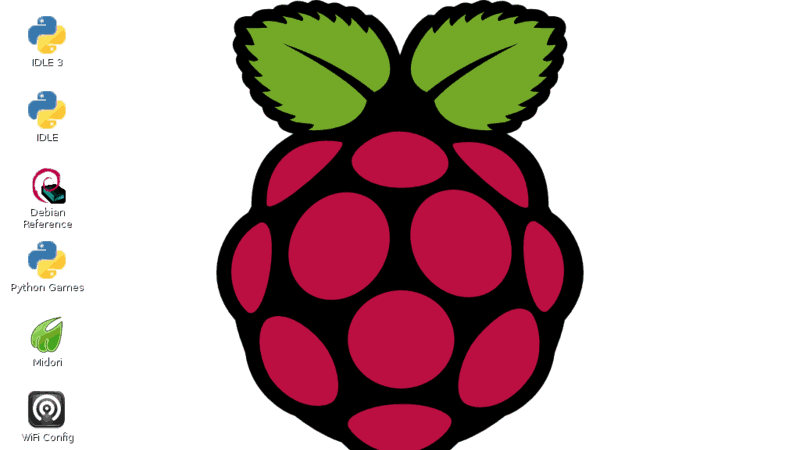
以这种方式连接小派可以节省桌面空间,使你的桌面不会乱糟糟的,不会这儿一套键盘鼠标那儿又有一套。这也可以使你把你的小派放到能连上网的其他地方,并远程控制它。
安装VNC
SSH(详见:http://www.boydwang.com/2014/05/adafruits-raspberry-pi-lesson-6-using-ssh/)通常对于控制树莓派来说已经足够了,但是有时使用鼠标进行远程控制并且能够看到树莓派的屏幕也非常有用。
VNC(Virtual Network Connection,可视化网络连接)正是能够做到这一点的一套标准。要使用它,你得在小派上安装一些软件。现在已经有许许多多的VNC server应用,我们接下来将要使用的一款叫做”tightvnc”。
我们可以通过先前已经建立好的SSH连接来安装VNC server。
在SSH终端里输入下列命令:
|
1
2
|
sudo apt-get update
sudo apt-get install tightvncserver
|

当出现提示时按一下”Y”,安装完成后你会看到下面的信息:
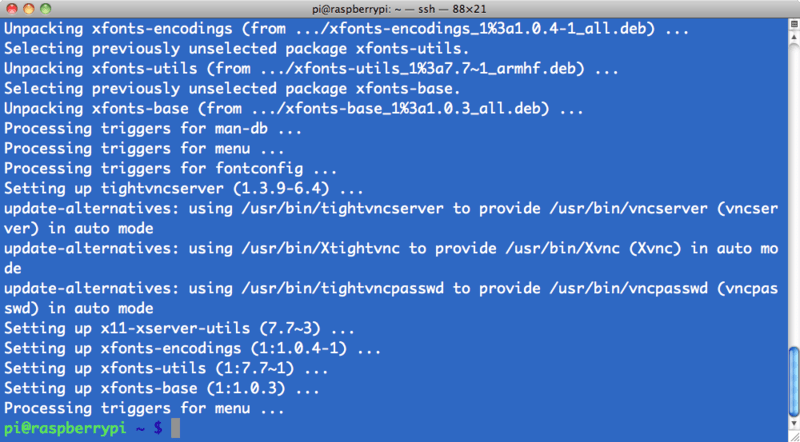
现在我们需要运行VNC Server,在SSH窗口里输入下面的命令:
|
1
|
vncserver :1
|
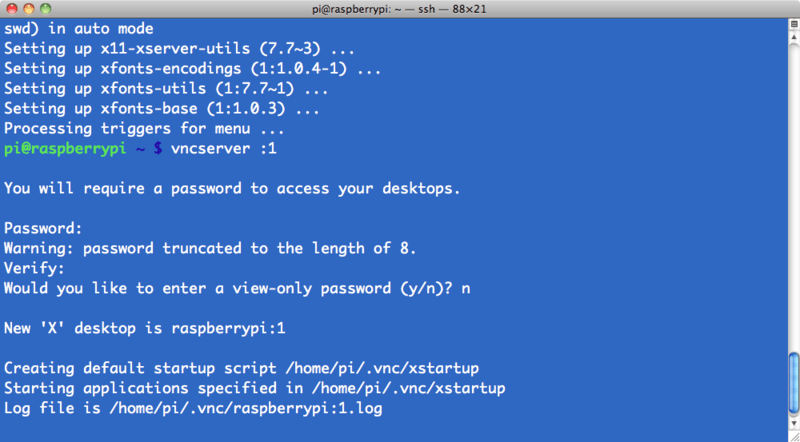
系统会提示你输入密码并确认一次。使用”raspberry”会比较合适,但是密码限制8个字符,所以我使用了”raspberr”。要注意在你远程连接到树莓派的时候会用到这个密码。
从现在起,你需要敲到SSH命令行的唯一命令就是启动一个VNC server:
|
1
|
vncserver :1
|
现在VNC server已经启动了,所以我们可以尝试连接一下,但我们先得切换到另一台电脑上,安装一个VNC客户端然后连接到小派上。
使用VNC客户端
同样的,现在也有许多VNC客户端,我发现”VNC Viewer”(http://www.realvnc.com)可以在很多平台上使用并且与TightVNC配合的很好。
当你第一次运行VNCViewer时,你会看到下面的界面:
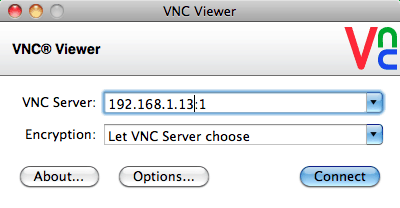
输入你的树莓派的IP地址,紧跟着:1(意味着端口号)然后按一下”Connect”。你将会看到一个警告信息,点”Continue”就好。
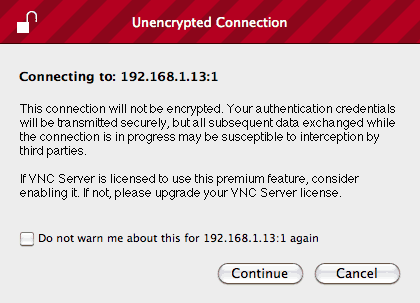
然后会弹出下面的窗口提示你输入密码(“raspberr”)。
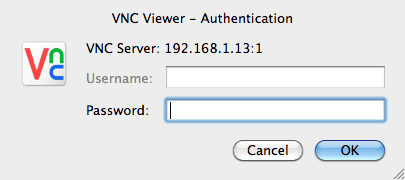
最终,会弹出VNC窗口。现在你就可以使用鼠标了,并且像在本地机器上一样使用鼠标键盘显示器操作小派了。
和SSH一样,因为这是通过网络进行连接的,所以你可以把小派放在任何能够连接到网络的地方。
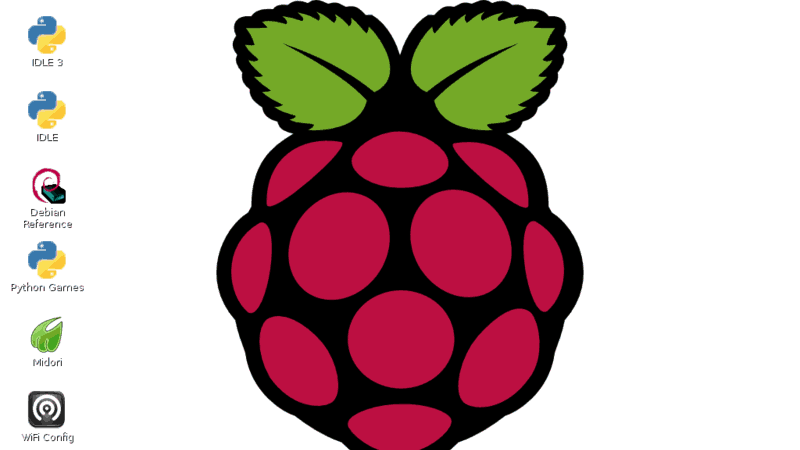
系统自带的屏幕共享
Mac OS X自带了一个VNC应用,你可以用它连接而不用安装别的软件。
在Finder里,选择Go -> Connect to Server…,然后输入vnc://192.168.1.10(你的树莓派IP)来连接。
启动时自动运行VNCServer
在没有重启之前,使用VNC进行远程连接都是没有问题的。但是一旦重启,你需要进入SSH重启VNC Server或者把VNC Server设置为重启时自启动。
有多种不同的方法能够使VNC Server自启动。下面介绍的方法应该是最简单的一种。你可以把它用到别的需要自启动的命令上。
步骤 1.
在小派上打开一个终端会话,或者使用SSH。终端会自动以home路径作为当前路径/home/pi。如果你没有在这个路径下,使用下面的命令:
|
1
|
ccd /home/pi
|
然后cd 到.config目录下:
|
1
|
cd .config
|
注意文件夹开头的’.’,这使得这个文件夹是隐藏的,因此不会在你输入’ls’的时候显示。
步骤 2.
通过下面的命令在.config文件夹下建立一个’autostart’目录。
|
1
|
mkdir autostart
|
然后cd进去:
|
1
|
cd autostart
|
步骤 3.
剩下的就是要编辑一个配置文件。输入下面的命令使用nano编辑器打开一个新文件:
|
1
|
nano tightvnc.desktop
|
然后输入下面的内容:
|
1
2
3
4
5
|
[Desktop Entry]
Type=Application
Name=TightVNC
Exec=vncserver :1
StartupNotify=false
|
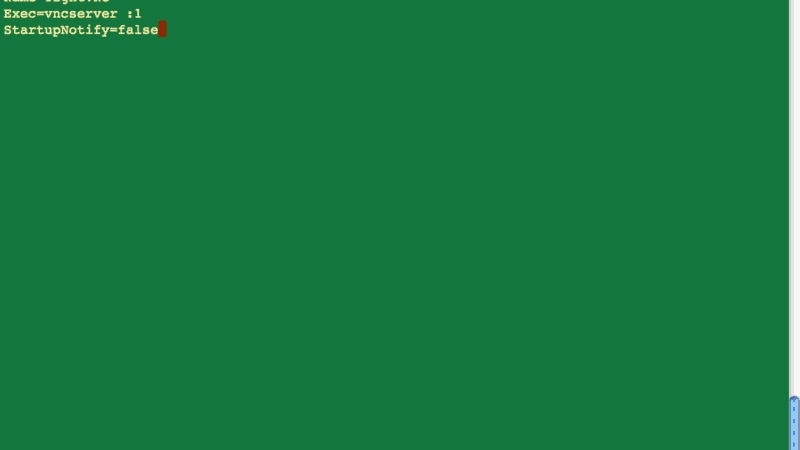
按一下ctrl-X然后Y保存。
就是这样啦,下次启动的时候它就会自动运行了。
Mac的屏幕和文件共享
如果你是一个Mac用户并且在网络里有好几台Mac,你可能已经习惯了在Finder里自动显示网络里别的Mac,这样你就可以登录到上面浏览文件系统甚至远程控制它们。
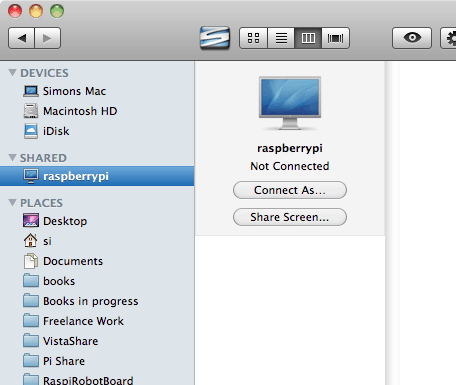
Mac的这个屏幕共享功能使用了VNC,所以如果你已经安装了TightVNC Server(就像上面所做的那样)那么只需要一点点配置,我们就可以在网络里的其他Mac上认出它了。
教程在这里:http://4dc5.com/2012/06/12/setting-up-vnc-on-raspberry-pi-for-mac-access/,它解释了如何做到这一点。也包含了TightVNC Server的安装过程,不过我们之前已经做过,就不用重做一遍了。
一旦所有事情就绪,你就可以连接到树莓派的文件系统里了。
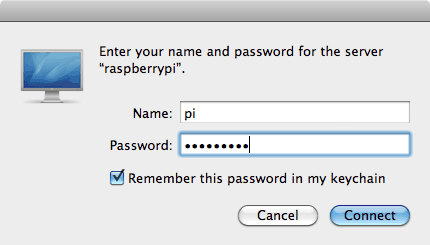
要记得把用户名改成pi并且默认的密码是raspberry。
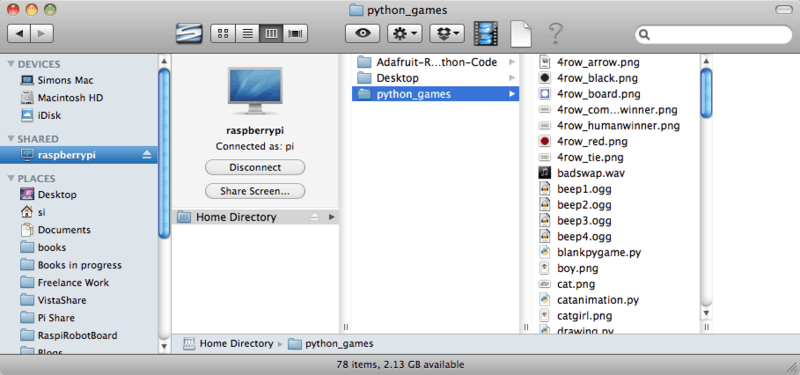
这样极大的方便了你在Mac与小派之间相互传文件。
如果你点一下Share Screen按钮,系统将弹出另外一个登录提示。
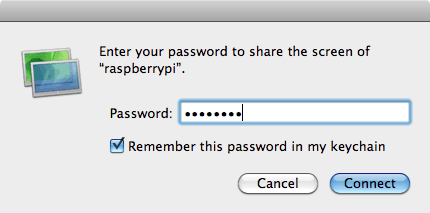
这次的密码是你在启动VNC Server时设置的密码,我当初建议的是”raspberr”。没有”y”。
然后系统会打开Mac自带的VNC Viewer。

测试&配置
以图形界面的方式连接到树莓派非常有用。然而,和SSH一样,你需要知道小派的IP地址才能连接上去。所以最好在路由上把小派的IP租约时间设置得尽可能地长。
要做到这一点,登录到你家的路由器上,找到DHCP设置页面然后把DHCP的租约时间设置为尽可能长或者如果可能的话选择为永久租约。
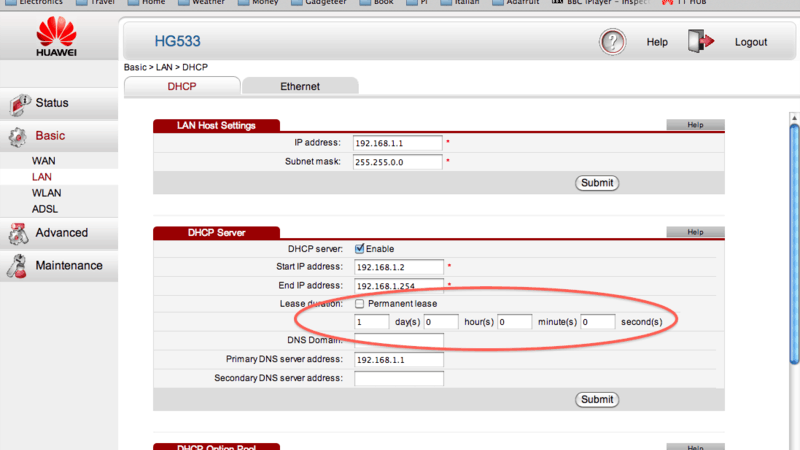
这样就能确保你的小派每次获取到的IP都是一样的。
如果你原来有网络配置经验,你可以把树莓派设置为静态IP地址,但这也可能会在不同的网络里出现问题。
如果你想调整VNC屏幕的尺寸,你可以在启动VNC Server的时候加入下面的选项。这对于手动启动Server和配置自动启动来说都适用。
|
1
|
vncserver :1 -geometry 1440x900
|
-geometry指定了屏幕像素单位的宽和高。
本文转自 念槐聚 博客园博客,原文链接:http://www.cnblogs.com/haochuang/p/7090157.html,如需转载请自行联系原作者
【树莓派】使用VNC进行远程控制相关推荐
- VNC远程控制树莓派以及VNC使用教程
一.引言 本文主要记录刚拿到一款装有ubuntu18.04的树莓派,如何通过Windows或者ubuntu系统的VNC远程访问桌面,从而避免每次都要外接显示屏.键盘.鼠标等.以Windows为例.根据 ...
- 使用VNC进行远程控制
来源:http://www.geekfan.net/9284/ 本文由 极客范 - Boyd Wang 翻译自 Adafruit.com.欢迎加入极客翻译小组,同我们一道翻译与分享.转载请参见文章末尾 ...
- tightvnc viewer 传文件_树莓派使用VNC连接和FileZilla传文件
VNC连接 VNC(Virtual Network Computing),为一种使用RFB协议的屏幕画面分享及远程操作软件.此软件借由网络,可发送键盘与鼠标的动作及即时的屏幕画面. VNC与操作系统无 ...
- 树莓派+装ubuntu系统+远程控制(备份自用未完待续)
画师:Junc WordPress的博客最近不知道为什么打开异常的慢,正好也从学校回到家了,玩一下树莓派,顺便把之前写的记录搬运过来做个备份,我记得这些工具我之前都下过但是忘了放到哪个U盘里了- 1. ...
- 树莓派【树莓派关机命令,putty下载与远程控制树莓派,vnc控制树莓派(还没写完)】
一.树莓派关机命令 二.采用putty远程控制树莓派 (1)连线,将树莓派的网口与电脑的网口相连 (2)把电脑的网络共享给树莓派 (3)查找树莓派IP地址 (4)利用树莓派IP连接树莓派 1)在树莓派 ...
- 树莓派:VNC远程控制
转自:http://www.cnblogs.com/xiaowuyi 一.添加vnc server sudo apt-get updatesudo apt-get install tightvncse ...
- Linux基础——怎么样用 TeamViewer 和 VNC 从远程控制电脑
文章目录 1.前言 2.Teamviewer 3.VNC 4.用 Mac 连接 VNC 5.用 Windows 连接 VNC 6.用 Linux 连接 VNC 1.前言 VNC 或者 Teamview ...
- 给树莓派配置VNC,设置开机自启
VNC都要先在树莓派上打开VNCserver,要不然就有可能无法正常的使用VNCviewer连接树莓派,这样太麻烦了,可以将VNCserver设置为开机自启 首先编辑vncserver文件 打开终端窗 ...
- 配置VNC并远程控制服务器(电脑)
先象征性介绍一下: VNC (Virtual Network Console)是虚拟网络控制台的缩写, 它是一款基于 UNIX 和 Linux 操作系统的优秀.免费.开源的远程控制工具软件. 然后开始 ...
最新文章
- ADO.NET中连接池状态的跟踪
- 如何用Python从本地将一个文件备份到Google Drive
- ASP.NET 内置对象
- 电脑勒索病毒之谜:用户如何能确保电脑安全
- 解决 Successfully created project '' on GitHub, but initial push failed: Could not read from remote re
- 鸡兔同笼问题的一些巧解
- antlr_ANTLR –语义谓词
- 初识HTML、CSS
- nginx rtmp HLS直播
- Spring restTemlate的使用
- Java界面设计GUI
- Xshell v5.0 Build 0983 绿色版本
- 大数据时代:七种常见的数据挖掘方法
- 如何快速转载网页博客
- 记录docker failed to initialize docker desktop is shutting down解决办法
- Laravel OAuth2 (三) ---使用 services 和 facades
- 【android】调用系统app打开word文档遇到的问题
- 一文彻底搞懂Mybatis系列(十六)之MyBatis集成EhCache
- RK3326 8.1 otg和host切换
- vc中 volatile 的作用
